Google Analytics로 1시간: 단 60분 만에 기본 사항 이해하기
게시 됨: 2015-10-14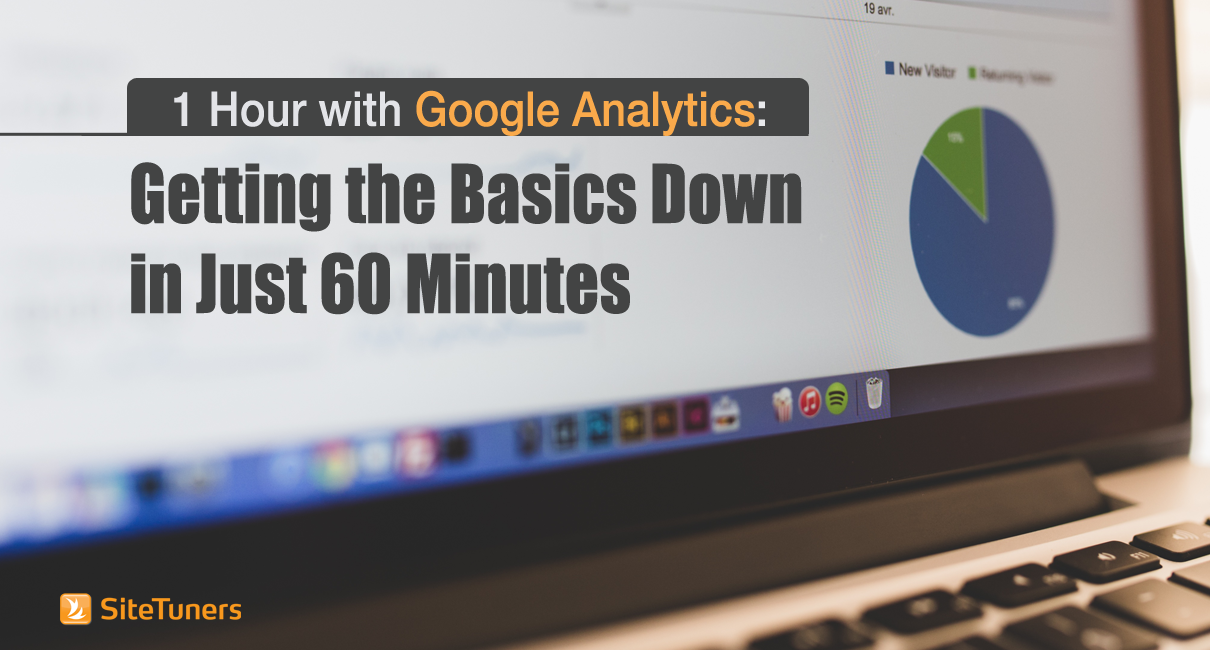 도구를 최대화하려면 Google Analytics가 매우 빠르게 복잡해집니다. 그러나 이제 막 새로운 기술을 배우기 시작하는 경우 중단해서는 안 됩니다. 다행히도 Google Analytics의 범위 내에서 사람들은 정보 필터링 방법, 보고서 실행 방법, 대시보드 사용 방법을 공유할 수 있습니다. .
도구를 최대화하려면 Google Analytics가 매우 빠르게 복잡해집니다. 그러나 이제 막 새로운 기술을 배우기 시작하는 경우 중단해서는 안 됩니다. 다행히도 Google Analytics의 범위 내에서 사람들은 정보 필터링 방법, 보고서 실행 방법, 대시보드 사용 방법을 공유할 수 있습니다. .
처음 60분은 몇 가지 영역과 개념에 익숙해지고 숙련된 사용자로부터 유용한 세그먼트와 보고서를 다운로드하는 데 사용해야 합니다.
표준 보고서에 익숙해지기
20분 정도 시간을 내어 가장 유용한 기본 Google Analytics 보고서에 익숙해지십시오. GA 왼쪽 탐색 은 확보 한 방문자, 방문자의 행동 방식 및 전환 방문자 수로 깔끔하게 구분됩니다. 표준 보고서에서 매우 빠르게 진행하고 싶을 것입니다. 최소한 곧 고급 세그먼트를 사용하고 싶을 것입니다.
그래도 기본이 어디에 있는지 아는 것은 중요합니다. 가장 일반적으로 사용하고 싶은 것은 행동 및 획득 하에 있습니다.
1. 행동 > 사이트 콘텐츠 > 모든 페이지
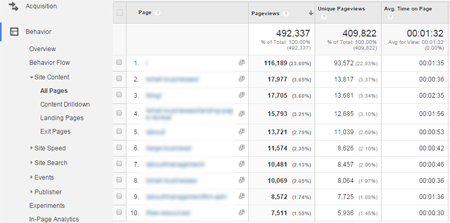
페이지 보기, 페이지 조회수 및 이탈률과 같이 처음에 가장 많은 시간을 보내는 곳입니다. 두 가지 핵심 트래픽 통계는 일반적으로 사이트가 얼마나 많은 트래픽 을 받고 있는지에 대한 대용으로 사용됩니다. 하나는 페이지 조회수 이고 다른 하나는 세션 또는 방문수 입니다. 이탈률 은 일반적으로 참여 를 위해 검토되는 주요 측정항목입니다. 이 보고서는 일반적인 추세를 확인하려는 경우 또는 트래픽을 확인하기 위해 실행 중인 일부 캠페인의 특정 페이지를 검색하려는 경우에 유용합니다.
2. 획득> 모든 트래픽> 채널
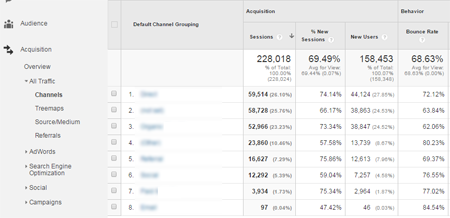
사용자 정의 없이 이 보고서를 사용하면 다른 사이트(여기서는 ' 추천 '이라고 함) 또는 무료 검색 엔진 트래픽과 같은 모든 핵심 트래픽 소스를 확인할 수 있습니다. (" 자연 검색 ") 채널 중 이탈률이 현저히 높은 경우 해당 부분을 더 자세히 살펴봐야 할 때입니다.
3. 대상> 기술> 브라우저 및 OS
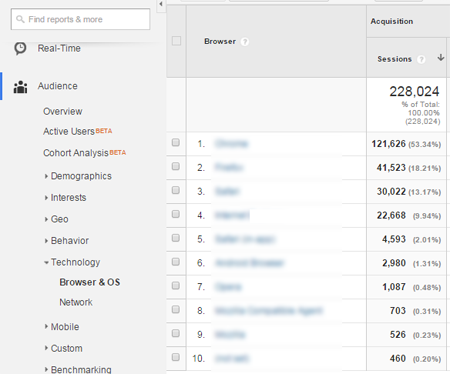
여기에서 귀하의 사이트에 액세스하는 데 어떤 브라우저가 사용되고 있는지 확인할 수 있습니다. 이는 Internet Explorer의 특정 자바스크립트 및 CSS 동작과 같이 특정 기능이 특정 브라우저에서 작동하지 않는다는 것을 알고 있는 경우에 특히 유용합니다.
Google Analytics 표준 보고서를 사용하면 모든 데이터를 볼 수 있습니다. 일반적으로 특히 관심이 있는 특정 세그먼트를 보는 것만큼 도움이 되지 않습니다. 기본 보고서가 있는 위치에 익숙해지면 데이터를 필터링할 차례입니다.
고급 세그먼트에 익숙해지기
다음 20분에 대해 이야기합시다.
행동> 사이트 콘텐츠> 모든 페이지 로 돌아가 보겠습니다. 모든 트래픽 대신 모바일 트래픽만 보고 싶다고 가정해 보겠습니다. 당신이 하고 싶은 것은 필터링하는 것입니다. 그리고 당신이 사용할 것은 Advanced Segment 입니다.
이를 활성화하려면 모든 세션이 있는 곳에서 현재 세그먼트를 클릭하면 세그먼트 선택이 열립니다.
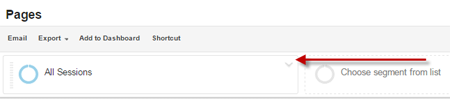

여기에서 세그먼트(이 경우 모바일 트래픽)를 선택할 수 있습니다.
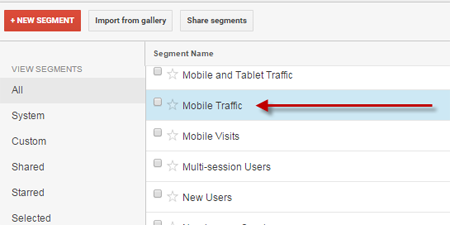
그것은 당신에게 모바일 방문자를 얻을 것입니다.
세그먼트의 또 다른 장점은 저장 및 공유가 가능하다는 것입니다. Avinash Kaushik 또는 Justin Cutroni와 같은 거물이 있거나 유용한 세그먼트에 대해 이야기하는 이 블로그의 기사를 선택하여 훌륭한 세그먼트를 얻을 수 있는 매우 좋은 참조가 있습니다.
세그먼트가 적용되었는지 확인하려면 "모든 세션"이 있던 공간을 확인하고 세그먼트가 적용되었는지 확인해야 합니다.
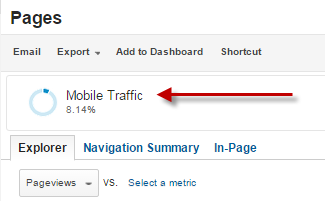
보너스: 세그먼트를 적용한 후 Google은 몇 가지 기술을 사용하여 컴퓨팅 성능을 절약합니다. 이를 최소화하고 오른쪽 상단의 구성 표시줄을 조정하여 데이터를 가능한 한 정확하게 유지하십시오.
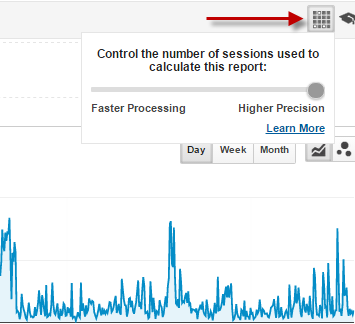
막대를 "높은 정밀도"로 설정하면 바로 진행할 수 있습니다.
맞춤 보고서 및 고급 세그먼트 가져오기
다음 20분 동안 가져오기에 익숙해질 수 있습니다. 세그먼트 및 보고서에 대해 거의 동일한 방식으로 작동합니다.
GA 학습의 중요한 점은 Google Analytics 커뮤니티를 통해 다른 사람들로부터 기존 보고서와 세그먼트를 매우 쉽게 얻을 수 있어 학습 곡선의 가파름을 줄일 수 있다는 것입니다. 따라서 트래픽이 가장 많고 이탈률이 가장 높은 페이지를 보는 데 사용할 수 있는 가중치 정렬과 같은 기능을 사용하고 싶다고 가정해 보겠습니다.
이제 필요한 맞춤 보고서가 이미 만들어졌다고 가정해 보겠습니다. Google Analytics를 사용하면 즉시 맞춤 보고서를 가져올 수 있습니다. 이 경우 우리가 얼마 전에 만든 획득 및 행동 보고서가 필요합니다. Google Analytics를 열고 이 링크를 클릭하여 가져오기를 시작할 수 있습니다.
실행하면 다음과 같은 화면이 표시되어야 합니다.
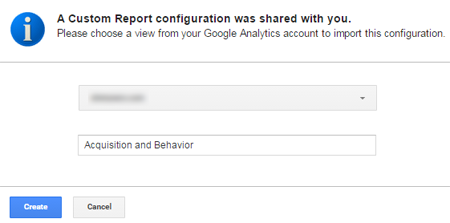
사용자 정의 보고서를 사용할 프로필을 선택한 다음 "만들기"를 선택합니다.
그게 다야 – 사용자 정의 보고서를 가져왔습니다. 쉽죠?
다음에 상단 탐색에서 사용자 정의로 이동하면 방금 가져온 보고서가 있어야 합니다.
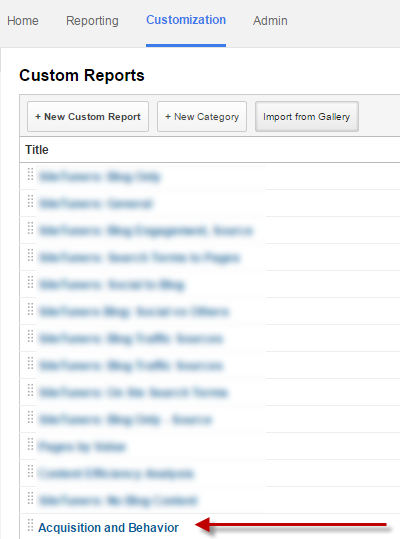
보너스: 가중치 정렬이 작동하도록 해당 특정 보고서를 가져오려는 경우(과거에 설명한 내용) 고급 세그먼트가 적용되지 않고 사용자 정의 보고서만 적용되었는지 확인하십시오. 그런 다음 이탈률을 기준으로 정렬한 다음 가중치 정렬을 선택할 수 있습니다.
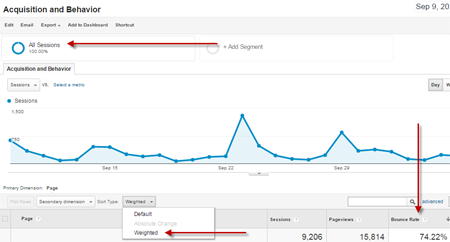
가중 정렬과 같은 것을 사용하여 수정해야 하는 페이지를 찾으려면 "모든 세션" 세그먼트로 돌아가서 고급 세그먼트가 적용되지 않았는지 확인한 다음 이탈률을 클릭하여 이탈률별로 정렬합니다.
학습 곡선 단축
Google은 Google Analytics를 더 쉽게 배우기 위해 많은 노력을 기울였지만 어딘가에서 시작하는 것이 도움이 됩니다. 소프트웨어를 처음 사용하는 경우 처음 1시간을 가장 유용한 보고서가 있는 위치를 배우고, 데이터를 필터링하기 위해 세그먼트를 적용하고, 도구를 한동안 사용해 온 사람들로부터 세그먼트와 보고서를 가져오는 데 투자하는 것이 좋습니다.
